-
Premiers pas
- Fonctions de VIVE Focus 3
- Que contient la boîte ?
- À propos du casque VIVE Focus 3
- Charger le casque
- Mettre le casque
- Port du casque avec des lunettes
- À propos des contrôleurs VIVE Focus 3
- Charger les contrôleurs
- Configurer VIVE Focus 3 pour les particuliers, les équipes et les petites entreprises
- Insérer une carte mémoire
- Configurer votre casque pour les entreprises et les professionnels
- Ajuster l’IPD sur le casque
- Mettre en place votre espace de jeux
- Associer les contrôleurs
- Se connecter à votre Compte HTC
- Lancer et fermer les applis
-
Obtenir le maximum de votre casque
- Obtenir des titres de VIVE Business AppStore
- Télécharger et installer des titres VR sur le casque
- Passer entre les applis récentes
- Suivi des mains
- Mettre en place plusieurs espaces de jeux
- Prendre des captures d’écran et des enregistrements de l’écran
- Transférer des captures d’écran et des enregistrements d’écran sur votre ordinateur
- Copie de fichiers entre le casque et un stockage externe
- Diffuser le casque vers un navigateur web
- Diffuser votre écran
- Installer des fichiers APK sur le casque
- Nettoyer et désinfecter le VIVE Focus 3
-
Paramètres
- Définir le code secret de l’appareil
- Connexion à un réseau Wi-Fi
- Ajouter un VPN
- Ajuster la fréquence d’alimentation
- Choisir un mode d’affichage
- Réglage des paramètres audio
- Associer des appareils Bluetooth
- Configurer et utiliser le mode kiosque
- Installer les mises à jour du système et du micrologiciel
- Désinstaller les applis
- Changer les autorisations liées à l'application
- Connexion à Internet via le partage de connexion USB
- Réinitialiser le VIVE Focus 3 (réinitialisation d’usine)
-
Utiliser VIVE Manager
- Qu’est-ce que VIVE Manager ?
- Quels sont les téléphones pris en charge par VIVE Manager, et comment puis-je obtenir l’appli ?
- Quelles sont les langues prises en charge par le VIVE Manager ?
- Associer VIVE Manager avec un nouveau casque
- Diffuser le casque sur votre téléphone
- Comment puis-je installer les mises à jour du système depuis VIVE Manager ?
- Comment puis-je désinstaller le VIVE Manager de mon téléphone Android ?
- Comment puis-je désinstaller le VIVE Manager de mon iPhone ?
-
Gestion des appareils mobiles (MDM)
-
Microsoft Intune
-
VMware
-
Dépannage
-
-
Solutions et FAQ
-
Général
- Dans quelles régions le Wi-Fi 6E du casque peut-il être utilisé ?
- Comment signaler un problème depuis mon casque ?
- Comment puis-je essayer les fonctions bêta sur VIVE Focus 3 ?
- Où puis-je trouver le numéro de série du casque ?
- Comment puis-je éviter les troubles de la vision ou les vertiges ?
- Comment puis-je préparer le casque avant de le renvoyer pour réparation ?
- Comment puis-je remonter le casque après réparation ?
-
Matériel
- À quoi sert le bouton casque ?
- Que signifient les diodes de la batterie ?
- À quoi servent les boutons du contrôleur ?
- Qu’indique la diode située sur la face avant du casque ?
- Que signifie la DÉL sur le contrôleur ?
- Comment puis-je vérifier le niveau de charge de mes contrôleurs ?
- Que dois-je faire si je ne vois pas mes contrôleurs en VR ?
- Que dois-je faire si mon contenu se plante ?
- Que dois-je faire si mon casque ne répond pas ?
-
Espace de jeux
-
Diffuser le casque vers un navigateur web
Vous pouvez partager ce que vous voyez en VR avec d'autres en diffusant votre casque vers un navigateur web sur un ordinateur ou un appareil mobile.
Remarque :
- Votre casque et l'ordinateur ou l'appareil mobile doivent être connectés au même réseau Wi-Fi.
- Pour activer la diffusion en mode passthrough, allez dans Paramètres, sélectionnez Avancé > Paramètres de la caméra, puis activez Autoriser l'enregistrement et la diffusion en mode passthrough.
-
Ouvrez le Menu VIVE en appuyant sur le bouton VIVE de votre contrôleur droit.
Conseil : Vous pouvez également utiliser des gestes de la main pour ouvrir le Menu VIVE. Pour plus de détails, consultez le Suivi des mains.
-
Sélectionnez Diffuser > Diffuser vers le navigateur.
Une adresse IP au format suivant s'affiche : http://[IP]:8080/cast
Par exemple :
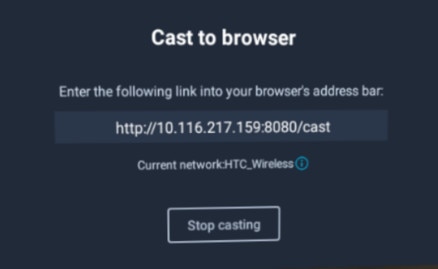
- Ouvrez un navigateur web sur votre ordinateur ou votre appareil mobile et entrez l'adresse IP.
-
Lorsqu'une page d'accueil apparaît, cliquez sur Connecter.
Vous verrez alors l'écran VR.
-
En visualisant l'écran VR dans le navigateur, vous pouvez utiliser les commandes suivantes :

Commande Description 

Désactiver ou activer l'audio du casque 
Faire une capture d’écran 

Commencer ou arrêter l'enregistrement d'écran 
Alternez entre les rapports d'aspect 16:9 et 1:1 

Basculer entre le plein écran et la taille initiale de la fenêtre - Pour arrêter la diffusion, cliquez sur Déconnecter dans le navigateur ou sélectionnez Arrêter la diffusion sur votre casque.
Cela a-t-il été utile ?
Oui
Non
Envoyer
Merci ! Vos commentaires aident les autres à voir les informations les plus utiles.